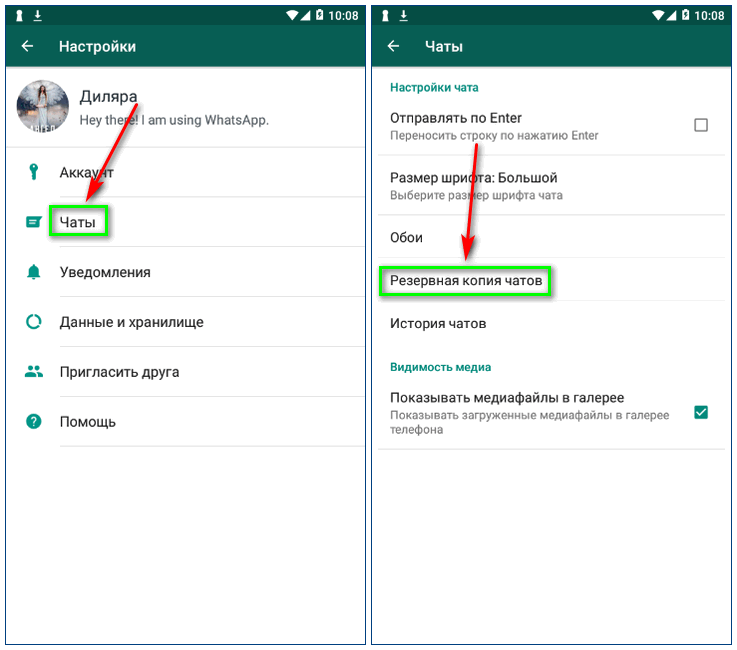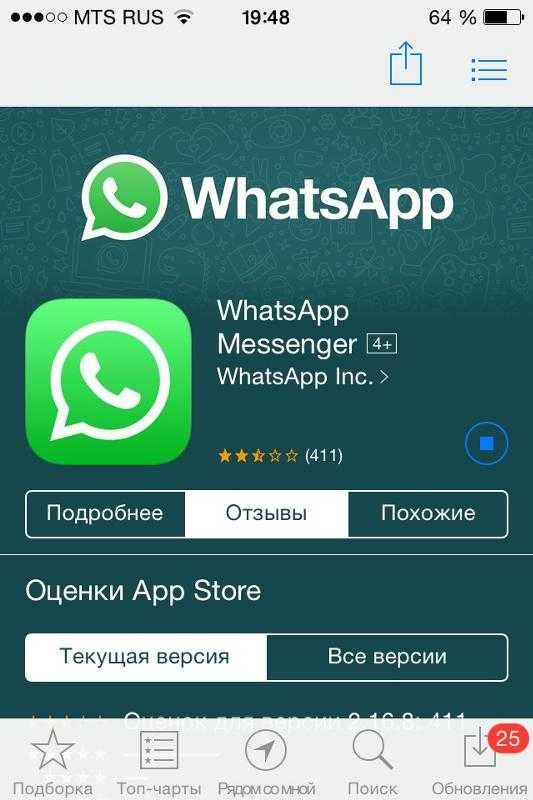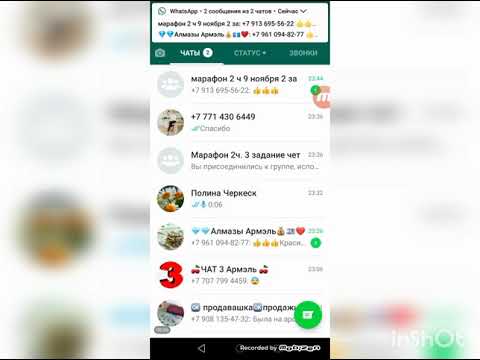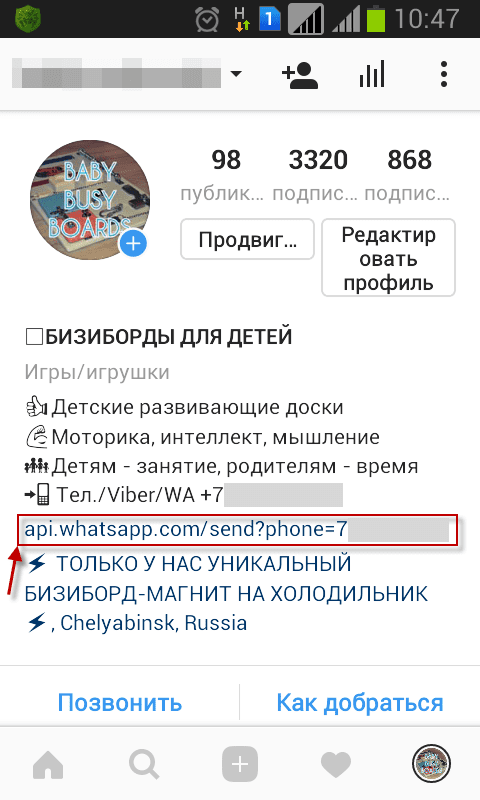Содержание
Как сделать ссылку на группу в Ватсапе? Как отправить приглашение в группу Whatsapp?
Если вы только создали группу и хотите пригласить в нее новых участников, то сделать это можно либо вручную, добавить пользователей из списка ваших контактов, либо создать ссылку-приглашение на группу ватсап, при переходе по которой пользователи сами смогут вступить в вашу группу. О втором способе и пойдет речь. Если группы еще нет, то вот инструкция по созданию группы в ватсап.
Оглавнение
Как создать ссылку на группу в Ватсап на Android?
Шаг 1. Перейдите в группу, для которой нужно создать ссылку. Вы можете создать ссылку только в той группе, в которой являетесь администратором.
Шаг 2. Кликните по названию группы.
Шаг 3. Перейдите к разделу «Участники» и нажмите «Пригласить по ссылке».
Шаг 4. На появившемся экране будет отображена текущая ссылка-приглашение в группу Ватсап. Вы можете скопировать ее и отправить друзьям, либо поделиться ее в социальных сетях.
Где взять ссылку на группу в Ватсап?
Если вы является администратором группы, то чтобы найти ссылку на группу в ватсапе воспользуйтесь инструкцией выше. Если же вы не обладаете правами администратора, то для получения ссылки на группу ватсап нужно обратиться к администратору и запросить ее. После этого вы сможете скопировать ссылку на группу ватсап и отправить ее друзьям. Также, проверьте описание группы, часто ссылка на группу дополнительно указывается там.
Приглашение пользователей в группу WhatsApp
После того, как вы создали ссылку-приглашение на группу в ватсап или запросили ее у администратора группы то настало самое время начать приглашать новых пользователей в группу. Сделать это можно несколькими способами:
- Отправить ссылку своим контактам в WhatsApp
- Разместить ссылку в социальных сетях
- Если вы хотите пригласить много участников в группу за короткое время, то добавьте ссылку на группу в каталог Topmsg.ru
Как удалить ссылку на группу ватсап?
Иногда требуется удалить ссылку-приглашение на группу ватсап. Чтобы это сделать, необходимо:
Чтобы это сделать, необходимо:
- Кликнуть по названию группы
- Перейти в раздел «Пользователи»
- Нажать «Пригласить по ссылке»
- И далее нажать «Сбросить ссылку»
После этих действий, предыдущая ссылка перестанет работать. Если вы снова захотите пригласить пользователей в группу по ссылке то ватсап создаст новую ссылку, отличную от предыдущих. Если вы разместили ссылку на группу в социальных сетях или каталогах ссылок, а потом сбросили ее, то новую ссылку нужно будет размещать повторно.
Частые вопросы
Нажмите на звезду, чтобы оценить!
Средняя оценка 4 / 5. Количество оценок: 12
Оценок пока нет. Поставьте оценку первым.
Виктория Мартынова
Блогер со стажем 😀 Пишу интересные статьи и занимаюсь smm. В свободное время танцую и занимаюсь фото.
Как сделать ссылку на Ватсап на свой профиль и групповой чат
По умолчанию, чтобы связаться с пользователем в мессенджере WhatsApp, нужно сохранить его номер в телефонной книге, найти человека в мобильном приложении и отправить ему приветственное сообщение.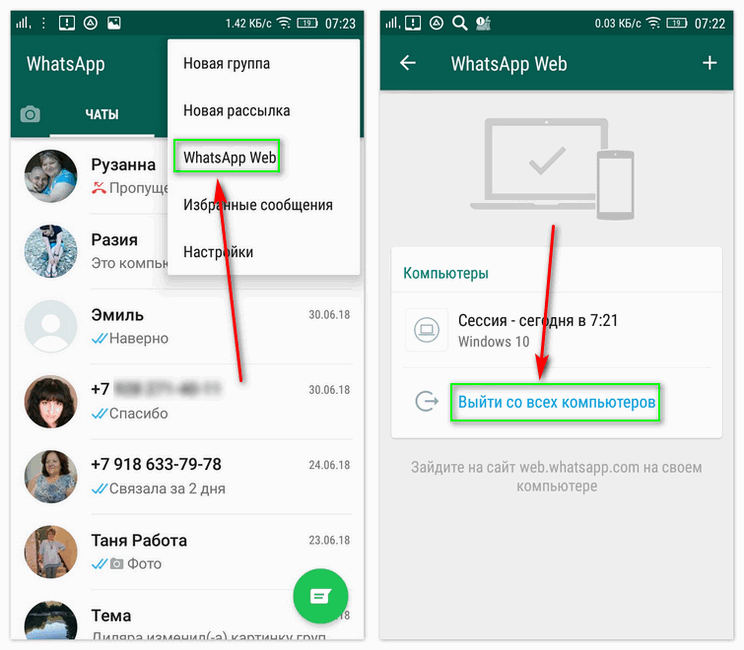 В некоторых случаях это будет не слишком удобно, например, если вы используете мессенджер для общения с клиентами. Но процедуру можно сильно упростить, создав специальную ссылку для быстрого начала общения. В данной статье мы расскажем, как сделать ссылку на Ватсап, раскрыв главные нюансы.
В некоторых случаях это будет не слишком удобно, например, если вы используете мессенджер для общения с клиентами. Но процедуру можно сильно упростить, создав специальную ссылку для быстрого начала общения. В данной статье мы расскажем, как сделать ссылку на Ватсап, раскрыв главные нюансы.
Содержание
- Как сделать ссылку на Ватсап – цель создания и размещения ссылки
- Ссылка-приглашение в группу
- Способ для компьютеров и ноутбуков
- Ссылка на профиль пользователя
- Использование специальных сервисов
- Ручное создание ссылки
- Способ сокращения ссылки
- Размещение получившейся ссылки в социальных сетях Одноклассники и ВКонтакте
- ВКонтакте
- Одноклассники
- Завершение
Как сделать ссылку на Ватсап – цель создания и размещения ссылки
В мессенджере Ватсап главным идентификатором пользователя является мобильный номер. Именно он используется для добавления новых контактов и простого поиска людей. Задать логин для упрощения поиска, увы, не выйдет. Но зато можно сделать специальную ссылку, пройдя по которой, человек сразу же откроет переписку с вами или присоединиться к группе. А потом данную ссылку можно разместить в социальных сетях, на сайте и в других местах.
Задать логин для упрощения поиска, увы, не выйдет. Но зато можно сделать специальную ссылку, пройдя по которой, человек сразу же откроет переписку с вами или присоединиться к группе. А потом данную ссылку можно разместить в социальных сетях, на сайте и в других местах.
Рассмотрим основные достоинства такого подхода:
- Человеку не придется сохранять у себя ваш номер, чтобы начать общение.
- Упрощение обратной связи с клиентами, если вы используете WhatsApp для ведения бизнеса.
- Возможность быстрого приглашения в группы.
- И многое другое.
При этом в мессенджере WhatsApp доступен только один вариант создания ссылки – для приглашения в группу. А вот сделать ссылку для своего профиля в мобильном приложении и ПК-клиенте, к сожалению, не получится. Для данной задачи требуется несколько иной подход.
По этой причине статья разделена на две большие части:
- Способ сделать ссылку на Ватсап для приглашения в группу.
- Создание ссылки для быстрого перехода в профиль.

Сразу же переходите к тому разделу, который интересует именно вас.
Ссылка-приглашение в группу
В мобильном приложении и в ПК-версии WhatsApp есть возможность сформировать ссылку только для группы, чтобы пользователи мессенджера могли быстро к ней присоединиться. Также ее можно использовать для продвижения своей группы, например, опубликовав в специальный каталог групп Ватсапа или в свой интернет-ресурс (социальная сеть, сайт и т. д.).
В случае с мобильным приложением на Айфоне и Андроид-девайсах порядок действий следующий:
- Перейдите к групповому чату, в который вы планируете приглашать других людей.
- Нажмите на его название, чтобы перейти на страницу дополнительной информации.
Альтернативный вариант – вызвать контекстное меню и выбрать пункт «Данные группы». - Пролистайте страницу информации вниз, пока не увидите раздел со списком участников.
- Нажмите на пункт «Пригласить по ссылке».

- В окне «Приглашение» выберите вариант «Копировать…».
В результате URL с приглашением будет скопирован в буфер обмена устройства. Вы можете его вставить в профиль социальной сети, в сообщение в другом мессенджере, например, в Телеграмме, или куда-либо угодно еще, как вам будет удобно. Для этого достаточно зажать палец на форме ввода текста и выбрать «Вставить» в появившемся контекстном меню.
Способ для компьютеров и ноутбуков
Также получить ссылку на групповой чат можно в ПК-клиенте WhatsApp и в веб-версии мессенджера. В обоих случаях процедура идентичная:
- Перейдите к нужной переписке из списка всех чатов.
- Кликните по ее заголовку рядом с аватаркой.
- Теперь доберитесь до раздела «Участники» в новом окне.
- Нажмите на пункт «Пригласить в группу по ссылке».
- В результате появится URL с приглашением. Скопируйте предложенный адрес.

Ссылка на профиль пользователя
Непосредственно в мессенджере не получится создать ссылку на WhatsApp, которая будет вести на личную беседу с вами. Но такая возможность все равно есть.
На деле это окажется очень удобным решением, ведь URL можно разместить на сайте или в профиле социальной сети. Перейдя по предложенному адресу, у человека сразу же откроется диалогом в мессенджере конкретно с вами. А значит, ему не придется вручную сохранять ваш мобильный номер, чтобы добраться до нужной переписки.
Существует два удобных способа, как получить такую активную ссылку:
- Воспользоваться специальными сервисами, которые предлагают конструктор ссылок WhatsApp.
- Создать ее вручную.
Рассмотрим каждый из них по отдельности.
Использование специальных сервисов
В Интернете есть множество онлайн-сервисов, с помощью которых получится сделать нужную ссылку. И некоторые из них доступны полностью бесплатно. Для начала предлагаем удобный сайт wa.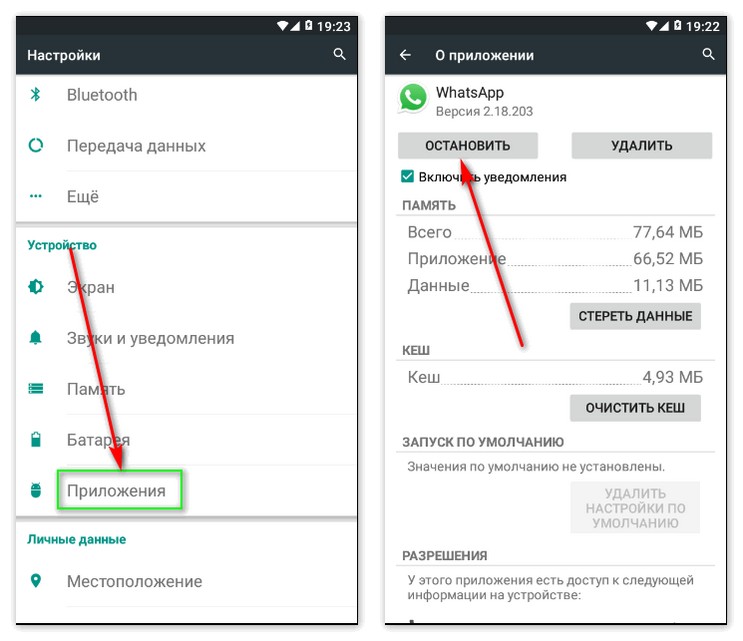 link. У него английский интерфейс, поэтому действуйте по следующей инструкции:
link. У него английский интерфейс, поэтому действуйте по следующей инструкции:
- Перейдите на страницу сайта.
- Пролистайте ее до раздела Create your free link here.
- Удостоверьтесь, что код страны выбран правильно. При необходимости смените его.
- Введите ваш номер телефона в графу Your phone number here. При этом код страны следует пропустить.
- В форме ниже вы можете указать приветственное сообщение, которое появится в поле ввода у человека, когда он откроет эту ссылку. Как пример – вы занимаетесь продажей цветов и разместили ссылку на Ватсап на странице с конкретным букетом. Вполне логично, что человек захочет узнать его цену. Тогда хорошее приветственное сообщение будет выглядеть как-то так: «Добрый день. Сколько сейчас стоит этот букет фиалок и какие условия доставки цветов?».
- С помощью кнопки Add emoji приветственное сообщение можно дополнить смайликом.

- Когда вы закончите со всеми настройками, нажмите на зеленую кнопку Generate my wa.link.
- Скопируйте предложенный URL в новом окне.
Есть один удобный сайт chat-api, предлагающий аналогичный генератор ссылок, но на русском языке.
Ручное создание ссылки
Все сайты-генераторы создают ссылку по тому алгоритму, который установили разработчики мессенджера WhatsApp. И вы можете воспользоваться им, чтобы сделать URL самостоятельно, без помощи дополнительных инструментов. Просто это чуть менее удобно.
Есть общий шаблон такой ссылки. Выглядит он следующим образом:
https://wa.me/<number>
Вместо тега <number> нужно указать свой номер мобильного телефона в международном формате, придерживаясь некоторых правил:
- При указании кода страны не нужно ставить знак +
- Если код страны начинается с нуля, то его следует пропустить
- Между цифрами не должно быть скобок или дефисов
Рассмотрим все на конкретном примере.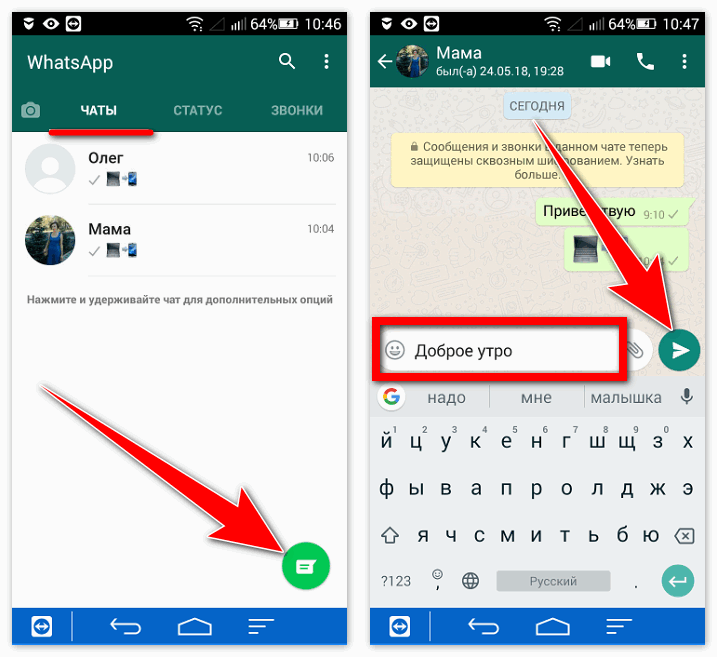 Вот исходный номер мобильного телефона пользователя WhatsApp:
Вот исходный номер мобильного телефона пользователя WhatsApp:
+048983501932 (номер вымышленный)
В начале кода страны убирается знак плюса и ноль. URL с таким номером будет выглядеть следующим образом:
https://wa.me/48983501932
Также вы можете сделать ссылку на переписку с вами, переходя по которой, пользователь будет открывать чат, где у него в поле ввода сообщения будет уже отображаться какой-то текст.
Шаблон URL выглядит так:
https://wa.me/<number>?text=<message>
Вместо тега <number> нужно указать мобильный номер в международном формате по уже указанным ранее правилам. А вместо тега <message> – текст, который автоматически появится в поле ввода сообщения. При этом вместо пробелов между словами нужно использовать комбинацию символов %20.
Теперь конкретный пример с тем же мобильным номером и текстом сообщения «Привет! Сколько стоит такой букет?»:
https://wa.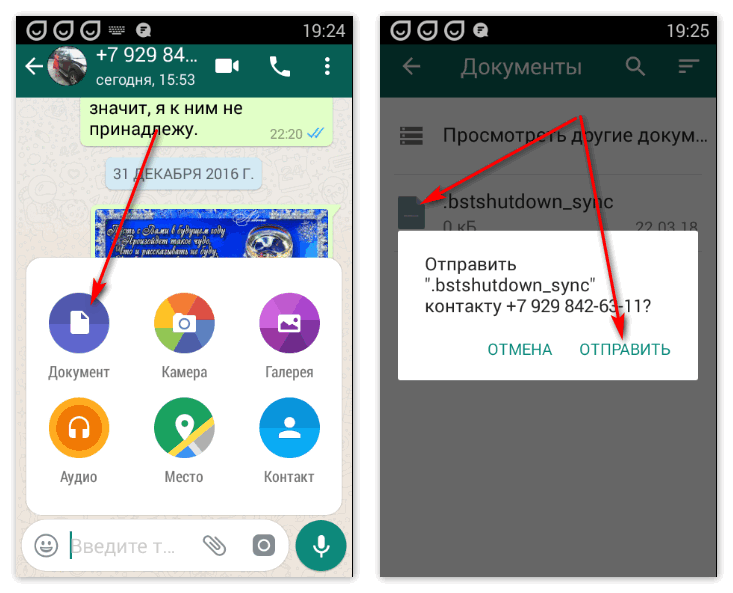 me/48983501932?text=Привет!%20Сколько%20стоит%20такой%20букет?
me/48983501932?text=Привет!%20Сколько%20стоит%20такой%20букет?
Получившаяся ссылка выглядит слишком длинной. Кого-то она может даже отпугнуть из-за странного сочетания символов. По этой причине логичным решением будет ее сократить.
Способ сокращения ссылки
Сначала скопируйте ссылку на переписку в WhatsApp, которая у вас получилось. А теперь ее нужно добавить в специальный сервис, чтобы получить короткий вариант. Из самых популярных стоит выделить бесплатный сайт Cutt.ly.
Для его использования:
- Откройте официальную страницу сервиса.
- В графу Paste long url and shorten it вставьте получившуюся ранее длинную ссылку.
- Кликните по синей кнопке Shorten.
- Скопируйте полученный короткий URL кнопкой Copy. Альтернативный вариант – кликнуть по адресу правой клавишей мыши и выбрать пункт «Копировать» в контекстном меню.

Размещение получившейся ссылки в социальных сетях Одноклассники и ВКонтакте
Финальный шаг – добавить ссылку, которая ведет в чат с вами, в социальную сеть, на страницу сайта или в любое другое место. Прямо сейчас мы расскажем, как это сделать с профилем ВКонтакте и Одноклассники.
ВКонтакте
Вы можете добавить описание профиля и в нем разместить получившуюся ссылку. Для этого:
- На сайте ВКонтакте кликните по разделу «Моя страница» в левом столбце.
- Сразу же после нажмите на кнопку «Редактировать профиль».
- Обратите внимание на поле «Краткая информация».
- Добавьте в него пометку, что связаться с вами в WhatsApp можно по предложенной ссылке.
- Сделайте отступ строки и вставьте URL-адрес.
- Пролистайте страницу в самый низ и нажмите «Сохранить».
Также вы можете сделать запись на стене, в которой тоже указать URL-адрес.
Одноклассники
В Одноклассниках вы также можете добавить ссылку на свой WhatsApp прямо в профиль. Для этого:
Для этого:
- На главной странице сайта кликните по графе с именем и фамилией вашего профиля в левом боковом меню.
- Пролистайте страницу профиля чуть ниже и нажмите на кнопку «Редактировать личные данные».
- Теперь выберите пункт «Добавить профили в других сервисах».
- В списке «Другие профили» нажмите на WhatsApp.
- Укажите свой мобильный номер и нажмите «Сохранить».
Остается создать заметку на своей странице или в группе, где дополнительно добавить URL-адрес, который вы получили ранее.
Завершение
Ссылка на групповой чат или на ваш профиль в мессенджере окажется очень полезной во многих ситуациях, например, при ведении бизнеса для привлечения новых клиентов, обратной связи и т. д. В данной статье мы рассказали про несколько удобных способов, как сделать ссылку на Ватсап.
Как создать группу WhatsApp и отправить ссылку-приглашение
- Ссылка на групповой чат WhatsApp — это совместно используемое приглашение, которое позволяет вашим контактам присоединиться к групповому разговору, нажав на гиперссылку.

- Групповые чаты WhatsApp — это хороший способ включить несколько человек в текущие разговоры.
- Групповые чаты и ссылки-приглашения работают для людей, у которых есть устройство Android или iOS.
WhatsApp — один из самых популярных на сегодняшний день сервисов обмена сообщениями, которым пользуются более 2 миллиардов пользователей по всему миру. Приложение, принадлежащее Meta, также предлагает преимущества зашифрованных сообщений, предоставляя своим пользователям большую конфиденциальность, чем конкурирующие платформы обмена сообщениями.
Для тех, кто ценит эту функцию, она делает WhatsApp более привлекательным для групповых сообщений, чем просто текстовые сообщения или использование другого приложения. Создание группового чата также является хорошим способом оставаться на связи с несколькими пользователями, а не отправлять отдельные сообщения.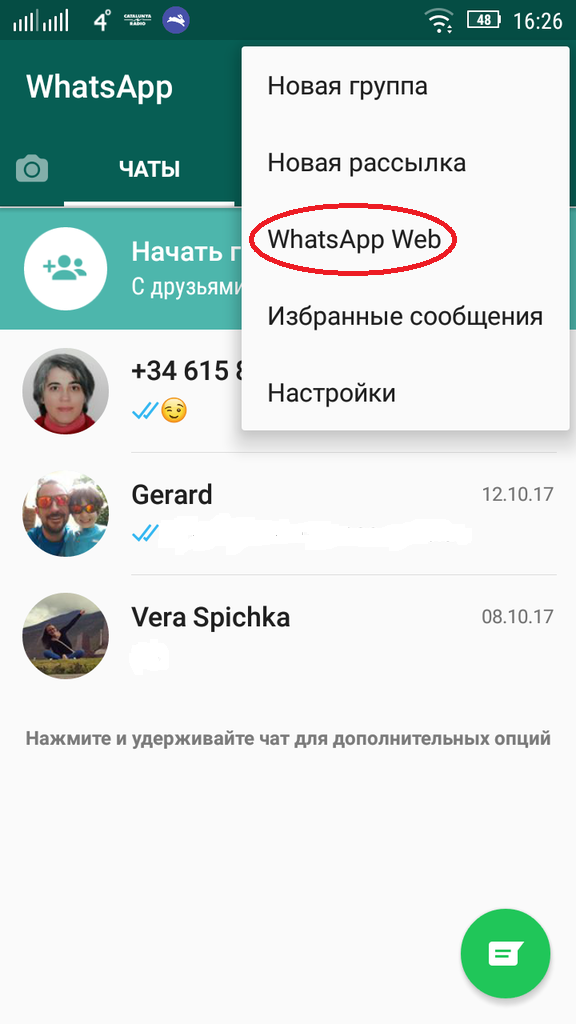 Вот как создать групповой чат и отправить ссылку-приглашение своим контактам.
Вот как создать групповой чат и отправить ссылку-приглашение своим контактам.
1. На вкладке Чаты WhatsApp нажмите кнопку Новый чат в правом верхнем углу.
Коснитесь символа чата или «Новая группа».
Кайл Уилсон
2. Выберите Новая группа на следующей странице.
Подсказка : На шаге 1 вы также можете просто выбрать Новая группа и перейти к шагу 3.
3. На новом экране либо найдите, либо выберите, кого вы хотите видеть в групповом чате. нажав на их имена и нажмите Next .
Найдите или нажмите, чтобы добавить пользователей, затем нажмите «Далее».
Кайл Уилсон
4. Дайте группе тему (или имя) и коснитесь Создать , чтобы завершить создание группы.
Введите имя, добавьте значок, если хотите, затем «Создать».
Кайл Уилсон
5. Чтобы поделиться ссылкой-приглашением в эту группу, нажмите на название группы.
Чтобы поделиться ссылкой-приглашением в эту группу, нажмите на название группы.
Нажмите на название группы.
Кайл Уилсон
6. Прокрутите вниз до раздела Участники и выберите Пригласить в группу по ссылке .
Нажмите «Пригласить в группу по ссылке».
Кайл Уилсон
7. На следующем экране вы можете выбрать способ отправки групповой ссылки (через другое приложение, копирование в буфер обмена или QR-код), а также сбросить ссылку.
На следующем экране вы можете выбрать способ отправки групповой ссылки (через другое приложение, копирование в буфер обмена или QR-код), а также сбросить ссылку.
Выберите способ поделиться группой или сбросьте ссылку для нее.
Кайл Уилсон
1. В Android на вкладке Chats коснитесь New Chat в правом нижнем углу, затем выберите New Group .
Нажмите кнопку «Новый чат».
Кайл Уилсон
2.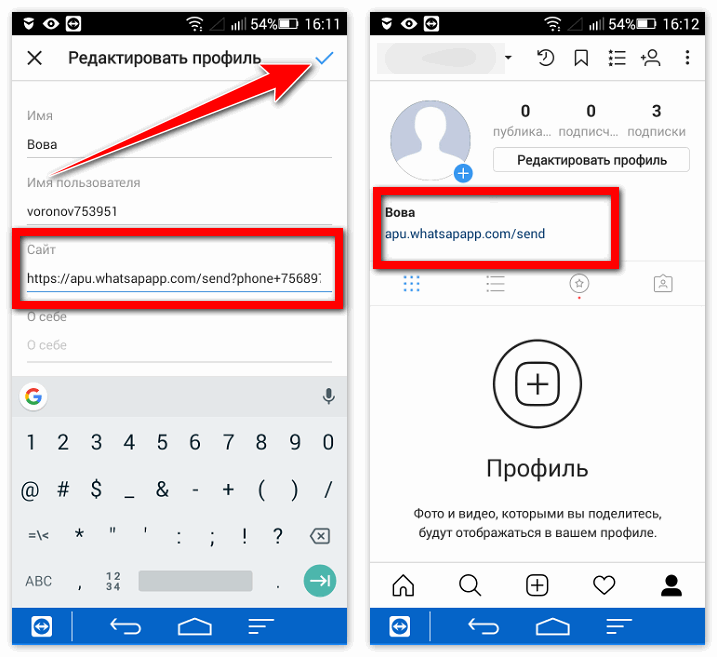 На новом экране либо найдите, либо выберите, кого вы хотите видеть в своем групповом чате, нажав на их имена и щелкнув зеленую стрелку .
На новом экране либо найдите, либо выберите, кого вы хотите видеть в своем групповом чате, нажав на их имена и щелкнув зеленую стрелку .
Найдите или выберите пользователей на этом экране, затем коснитесь стрелки.
Кайл Уилсон
3. Дайте группе тему (или имя) и нажмите на зеленую галочку , чтобы завершить создание группы.
Введите имя группы и коснитесь галочки.
Кайл Уилсон
4.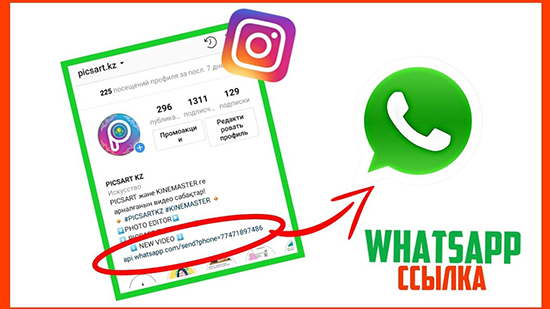 Нажмите на название группы и прокрутите вниз до раздела участников . Выберите Пригласить по ссылке .
Нажмите на название группы и прокрутите вниз до раздела участников . Выберите Пригласить по ссылке .
Нажмите Пригласить по ссылке.
Кайл Уилсон
5. Выберите способ отправки ссылки (через WhatsApp, другое приложение, копирование в буфер обмена или QR-код) или нажмите, чтобы сбросить ссылку.
Выберите способ поделиться ссылкой на группу или сбросьте ее.
Кайл Уилсон
Кайл Уилсон
Кайл Уилсон — редактор справочной группы из Британской Колумбии, Канада. Помимо Insider, его работы также публиковались в таких изданиях, как The Verge, VICE, Kotaku и других. Он периодически является приглашенным соведущим субботнего технического шоу «Tech Talk» на станции iHeartRadio C-FAX 1070.
Помимо Insider, его работы также публиковались в таких изданиях, как The Verge, VICE, Kotaku и других. Он периодически является приглашенным соведущим субботнего технического шоу «Tech Talk» на станции iHeartRadio C-FAX 1070.
Не стесняйтесь обращаться к нему в Твиттере, где его можно найти большую часть времени, @KWilsonMG.
ПодробнееПодробнее
Создание ссылки WhatsApp Click to Chat или QR-кода
Упростите для клиентов использование WhatsApp для начала сеансов чата в реальном времени с вашими командами поддержки. Вы можете создать ссылку для чата, чтобы клиенты могли начинать чаты, когда они нажимают на ссылку. Создайте QR-код, чтобы клиенты могли начинать чаты, сканируя код своим телефоном.
Узнайте, как:
- Создать ссылку для чата в WhatsApp
- Создать QR-код WhatsApp
Создание ссылки WhatsApp Click to Chat
Создайте ссылку, при нажатии на которую открывается WhatsApp с добавленным номером телефона.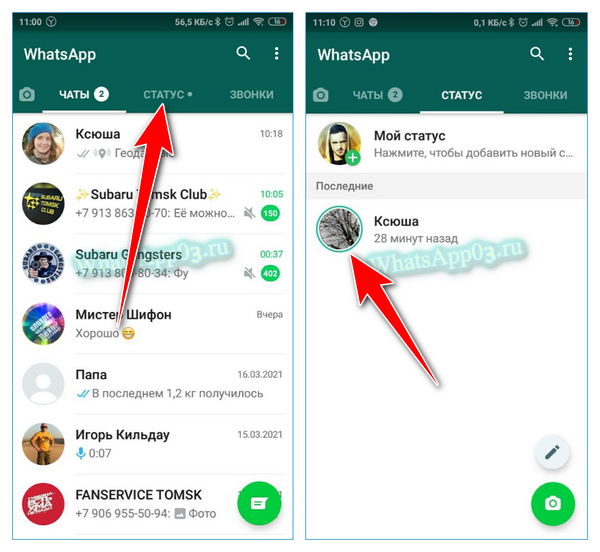 После этого клиенты смогут связаться с вами через WhatsApp, который откроет чат в вашем аккаунте Wix Answers.
После этого клиенты смогут связаться с вами через WhatsApp, который откроет чат в вашем аккаунте Wix Answers.
Чтобы создать ссылку для чата в WhatsApp:
- Введите следующий URL-адрес: https://wa.me/<номер>
- Замените <номер> на телефонную линию, которую вы используете для подключения WhatsApp на ответы Wix.
Примечание: Введите полный номер телефона в международном формате без специальных символов.
- (Необязательно) Добавьте предварительно заполненное сообщение, которое будет отображаться в текстовом поле чата вашего клиента:
- Добавьте следующее в конец URL-адреса, созданного на шагах 1 и 2: ?text=urlencodedtext
- Замените urlencodedtext предварительно заполненным сообщением в кодировке URL. Вы можете перейти на сайт www.url-encode-decode.com, чтобы преобразовать свое сообщение в формат URL-адреса кодирования.

- Добавьте ссылку туда, где вы хотите, чтобы клиенты могли щелкнуть ее, чтобы пообщаться с вами через WhatsApp.
Создание QR-кода WhatsApp
Позвольте клиентам легко начать сеанс живого чата, отсканировав QR-код WhatsApp. Разместите QR-код на своем веб-сайте, в рекламных материалах или в любом другом месте, где вы хотите, чтобы клиенты связывались с вашей службой поддержки в чате.
Выберите свое устройство ниже, чтобы узнать, как создать QR-код WhatsApp:
Android
- Откройте WhatsApp на устройстве Android и выберите Дополнительные параметры .
- Выберите Бизнес-инструменты .
- Выберите Короткая ссылка .
- Выбрать Посмотреть QR-код .
- Сделайте снимок экрана или выберите Поделитесь кодом и сохраните QR-код в виде изображения.
- Перейдите в приложение Gallery , откройте сохраненное изображение и обрежьте квадрат QR-кода.